Intip Cara Mengembalikan File yang Terhapus Permanen di Google Drive Ini, Pasti Bisa! – Sekarang penyimpanan berkas bisa dilakukan di perangkat serta dapat diback–up ke Google Drive. Fasilitas ruang penyimpanan yang disediakan oleh Google terbatas, sehingga terkadang pengguna juga perlu menghapus beberapa berkas untuk memperluas ruang penyimpanan. Namun, ada kalanya pengguna perlu mengetahui cara mengembalikan file yang terhapus permanen di Google Drive untuk meminimalkan kesalahan penghapusan berkas.
Kesalahan bisa kadang terjadi pada saat pemilihan file yang salah atau bahkan dibutuhkan kembali suatu saat nanti. Terdapat beragam cara yang bisa dilakukan. Adapun cara yang dapat dilakukan ialah sebagai berikut :
Untuk memulihkan file yang terhapus secara permanen di drive, unduh iMyFone D-Back Hard Drive Recovery Expert, sebagai perangkat lunak pemulihan data hard drive profesional, dapat membantu Anda mewujudkan ide ini. Ini mendukung pemulihan lebih dari 1000+ format file dari Google drive atau hard drive dan bahkan komputer yang mogok. BTW, jika perangkat Anda adalah Android, iMyFone juga merilis perangkat lunak pemulihan data bagus lainnya untuk pengguna Android, D-Back Android Data Recovery.
Untuk memulai, unduh gratis versi D-Back (Windows/Mac) yang sesuai untuk komputer Anda.
Langkah 1. Pilih hard drive atau Desktop, lalu klik di atasnya.
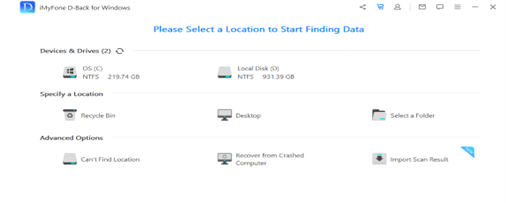
Langkah 2. Pindai Lokasi yang Dipilih.
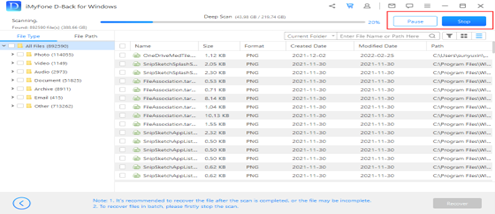
Langkah 3. Pratinjau dan Pulihkan File yang Hilang
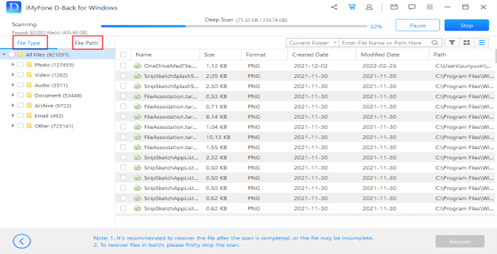
Memulihkan Berkas Terhapus
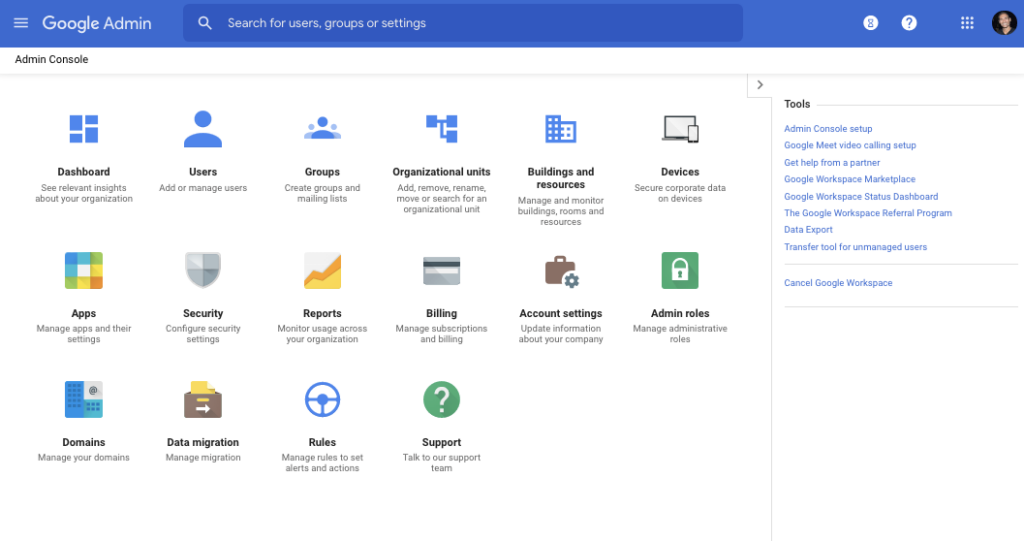
Berkas yang pernah terhapus ternyata masih bisa dipulihkan. Ketika sebuah berkas telah dihapus pada halaman atau folder utama, maka berkas akan masuk ke menu Trash dan bertahan kurang dari 30 hari. Berikut cara memulihkannya :
1. Melakukan Login
Pengguna bisa login menggunakan akun Gmail yang masih aktif dan dipakai untuk penyimpanan. Pastikan versi browser yang digunakan juga mendukung untuk melakukan cara yang akan dijalankan ini.
2. Membuka Google Drive
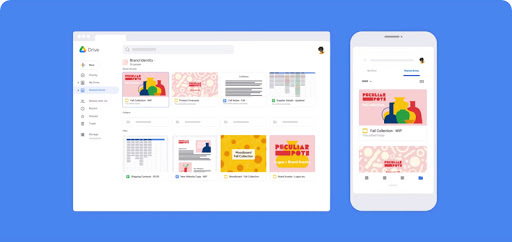
Setelah itu, ketik Google Drive pada kolom pencarian atau bisa langsung klik simbol 9 titik yang terletak di bagian kanan atas, pilih Drive. Pengguna akan langsung dibawa ke tampilan dari halaman utama Google Drive. Memanfaatkan fitur dari Google dapat menjadi sebuah cara mengembalikan file yang terhapus permanen di Google Drive yang mudah untuk dijalankan.
3. Cara Mengembalikan File, Memilih Menu
Kemudian pengguna bisa memilih menu bertuliskan Sampah atau Trash yang terletak sebelah kiri, bersama dengan jajaran menu utama lainnya. Berkas yang telah dihapus pada folder atau tempat penyimpanan utama akan masuk ke folder ini.
4. Melakukan Pemulihan
Selanjutnya, pengguna bisa memilih berkas mana saja yang akan dipulihkan nantinya. Pengguna bisa memilih satu, beberapa berkas hingga semua berkas yang terdapat pada menu Sampah tersebut. Lalu, klik kanan untuk memunculkan menu yang ada, pengguna bisa memilih menu Pulihkan untuk memulihkan kembali berkas yang sebelumnya sempat terhapus.
Memulihkan Berkas Terhapus Permanen
Memulihkan kembali berkas yang telah dihapus secara permanen, dapat menggunakan layanan dari Google Suite. Aplikasi ini banyak digunakan untuk keperluan mengelola berkas ke beberapa akun gmail yang ditambahkan, berikut ini cara memulihkan berkas dengan Google Suite :
1. Cara Mengembalikan File, Membuat Akun Google Suite
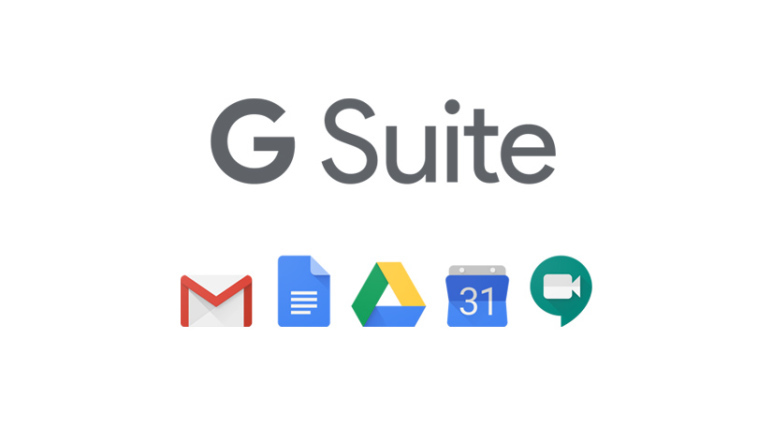
Membuat akun di Google Suite tidak sulit, terlebih lagi Google Suite menyediakan uji coba gratis selama 14 hari bagi pengguna baru. Pengguna cukup mengisi data, seperti nama perusahaan, jumlah pegawai yang akan menggunakan ditambahkan dan negara tempat perusahaan itu berdiri. Pastikan perusahaan tersebut memiliki domain sendiri untuk dapat menggunakan layanan dari Google Suite.
2. Membuka Google Admin
Selanjutnya, pengguna dapat membuat akun admin untuk G Suite menggunakan domain yang sudah didaftarkan pada saat membuat akun tadi. Pengguna hanya perlu mengisi nama pengguna serta kata sandi dan ikuti langkah lainnya hingga akun admin berhasil dibuat. Setelah akun admin berhasil dibuat dan berhasil login, admin bisa mengelola berkas yang terdapat di dalamnya.
3. Cara Mengembalikan File, Memulihkan Berkas
Kemudian, untuk memulihkan berkas, pengguna dapat membuka menu Drive dan dilanjut ke Dokumen. Setelah itu, pengguna bisa memilih menu Kelola Drive Bersama, pengguna juga dapat menentukan rentang waktu bagi pemulihan data dengan cara memilih filter yang ada. Selanjutnya, pulihkan berkas yang telah dipilih, data tersebut akan secara otomatis dipulihkan kembali.
Itulah cara mengembalikan file yang terhapus permanen di Google Drive yang dapat dilakukan demi menyelamatkan berkas yang tak sengaja terhapus. Akan lebih baik jika pengguna selalu teliti sehingga tidak salah menghapus berkas.
Baca Juga : Informasi Google Drive dan Cara Mengirim File dengan Google Drive
